Speichern unter oder Konvertieren einer Publikation in .pdf oder .xps mit Publisher
Wenn Sie eine Publikation erstellt haben, die Sie mit anderen teilen möchten, die nicht über Publisher verfügen, können Sie sie als PDF- (Portable Document Format) oder XPS-Datei (XML Paper Specification) speichern. Kommerzielle Druckereien ziehen es oft vor, eine PDF-Datei zum Drucken zu erhalten.
Speichern Sie Ihre Publikation im PDF- oder XPS-Format
Wählen Sie PDF, wenn Sie Ihre Publikation in einem Format speichern möchten, das leicht weitergegeben werden kann und von vielen kommerziellen Druckereien verwendet wird. Wählen Sie XPS, wenn Sie Ihre Publikation mit einer noch stärkeren Komprimierung als im PDF-Format speichern möchten. Lesen Sie mehr über PDF- und XPS-Formate .
Klicken Sie auf Datei > Exportieren > PDF/XPS-Dokument erstellen > PDF/XPS erstellen .
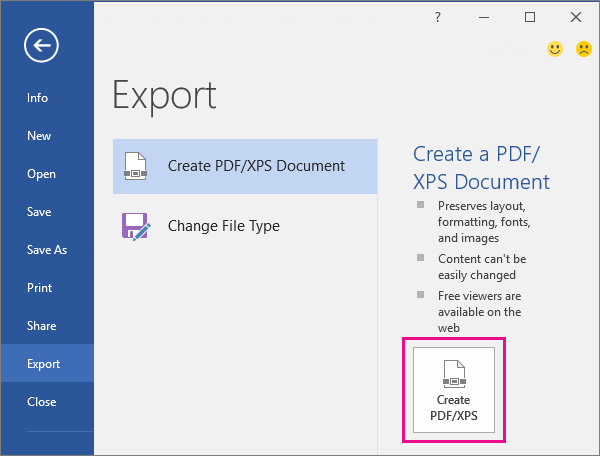
Geben Sie für Dateiname einen Namen für die Veröffentlichung ein.
Wählen Sie als Dateityp entweder PDF oder X PS-Dokument aus.
Klicken Sie auf Optionen und wählen Sie die Veröffentlichungsoption aus, die sich am besten für die Online- oder Druckansicht Ihrer Publikation eignet:
Mindestgröße Verwenden Sie diese Option für die Online-Anzeige als einzelne Seite
Standard Verwenden Sie diese Option für die Online-Verteilung, z. B. per E-Mail, wenn ein Empfänger die Veröffentlichung möglicherweise auf einem Desktop-Drucker ausdruckt
Drucken in hoher Qualität Verwenden Sie diese Option für Desktop- oder Copyshop-Druck
Akzidenzdruck Diese Option erstellt die größten und qualitativ hochwertigsten Dateien für den Akzidenzdruck
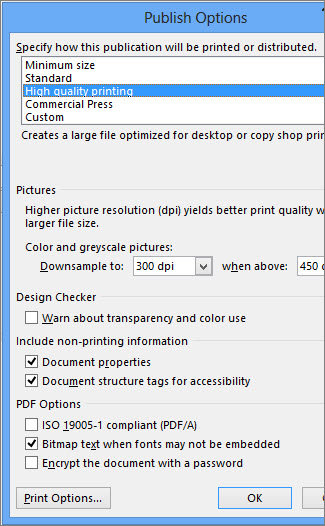
Klicken Sie auf OK und dann auf Veröffentlichen.
Klicken Sie auf Datei > Speichern und senden > PDF/XPS-Dokument erstellen > PDF/XPS erstellen .
Geben Sie für Dateiname einen Namen für die Veröffentlichung ein.
Wählen Sie als Dateityp entweder PDF oder X PS-Dokument aus.
Klicken Sie auf Optionen und wählen Sie die Veröffentlichungsoption aus, die sich am besten für die Online- oder Druckansicht Ihrer Publikation eignet:
Mindestgröße Verwenden Sie diese Option für die Online-Anzeige als einzelne Seite
Standard Verwenden Sie diese Option für die Online-Verteilung, z. B. per E-Mail, wenn ein Empfänger die Veröffentlichung möglicherweise auf einem Desktop-Drucker ausdruckt
Drucken in hoher Qualität Verwenden Sie diese Option für Desktop- oder Copyshop-Druck
Akzidenzdruck Diese Option erstellt die größten und qualitativ hochwertigsten Dateien für den Akzidenzdruck
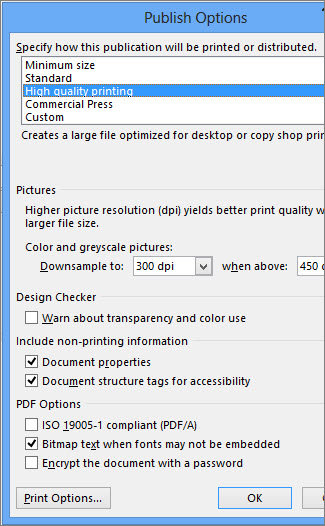
Klicken Sie auf OK und dann auf Veröffentlichen.
Klicken Sie im Menü Datei auf Als PDF oder XPS veröffentlichen .
Wählen Sie in der Liste Dateityp entweder PDF oder XPS aus.
Ihre Publikation wird standardmäßig mit der Erweiterung .pdf für .xps gespeichert und für den Druck in hoher Qualität optimiert.
Sie können zu einer anderen Einstellung wechseln, indem Sie auf „ Ändern " klicken, wodurch das Dialogfeld „ Veröffentlichungsoptionen " geöffnet wird. Links zu weiteren Informationen über das Dialogfeld „ Veröffentlichungsoptionen " finden Sie im Abschnitt „ Siehe auch ".
Klicken Sie auf Veröffentlichen .
Hinweis: Sie können die Datei auch als PDF-Datei speichern, indem Sie das Dialogfeld „ Speichern unter" verwenden.
Über PDF- und XPS-Formate
Beide Dateiformate sind darauf ausgelegt, schreibgeschützte Dokumente mit optimalen Druckqualitäten bereitzustellen. Sie betten auch alle erforderlichen Schriftarten ein, bewahren Metadaten und können Hyperlinks enthalten.
Die Empfänger benötigen den entsprechenden Viewer für das Dateiformat, bevor sie Ihre Dateien anzeigen können.
Hinweis: Diese Formate bieten anderen die Möglichkeit, Ihre Publikation nur anzuzeigen. Die resultierenden Dateien können in Publisher nicht geändert werden.
Datei Format | Vorteile | Anmerkungen |
|---|---|---|
PDF (.pdf) |
| Benötigt Adobe Acrobat Reader . |
XPS (.xps) |
| Benötigt den richtigen Viewer, der als herunterladbares Add-In von Microsoft erhältlich ist. |
No comments:
Post a Comment